Cách tạo 2 tài khoản Zalo trên 1 điện thoại OPPO
Cách tạo 2 tài khoản Zalo trên 1 điện thoại OPPO
Có 2 tài khoản Zalo trên 1 điện thoại OPPO rất hữu ích cho những ai muốn phân rõ công việc và cá nhân. Có nhiều phương pháp để bạn có thể dễ dàng thực hiện mà không mất nhiều thời gian. Bài viết này sẽ hướng dẫn chi tiết các cách dùng 2 tài khoản Zalo trên 1 điện thoại OPPO.
Điều kiện để tạo 2 tài khoản Zalo trên 1 điện thoại OPPO
Để tạo 2 tài khoản Zalo trên 1 điện thoại OPPO thì bạn cần đáp ứng một số điều kiện. Cụ thể:
- Đầu tiên, bạn cần kiểm tra cấu hình của điện thoại OPPO. Nếu máy có cấu hình tương đối, không quá cũ và lỗi thời, bạn có thể thực hiện được. Tuy nhiên, nếu điện thoại của bạn có cấu hình yếu. Việc sử dụng 2 tài khoản Zalo có thể gây ra tình trạng chậm, lag.
- Bạn cũng cần có 2 chiếc SIM từ các nhà mạng như VinaPhone, MobiFone, Viettel... để tạo và đăng ký. Zalo sẽ yêu cầu xác minh danh tính bằng OTP gửi qua số điện thoại đã đăng ký tài khoản.
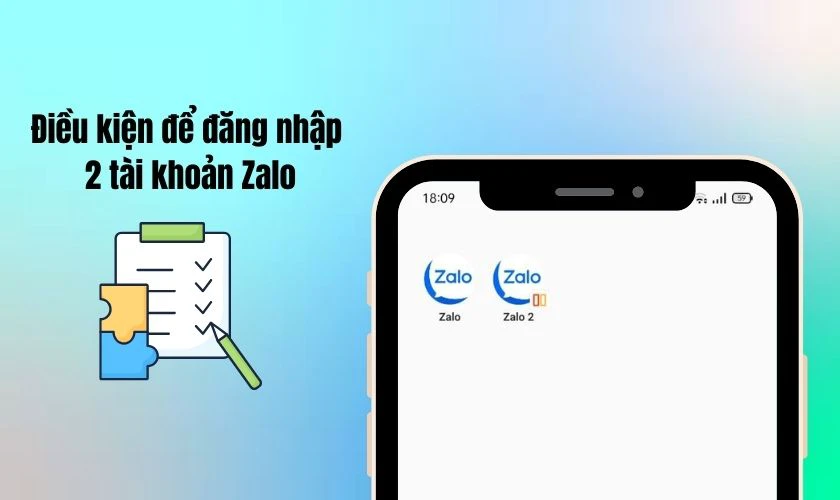
Ngoài ra, bạn cần lưu và ghi nhớ chính xác thông tin đăng nhập. Việc này để tránh mất thời gian khi chuyển đổi giữa các tài khoản. Nếu bạn quên mật khẩu, quá trình xác minh và sử dụng sẽ trở nên phức tạp hơn.
Cách tạo 2 tài khoản Zalo trên 1 điện thoại OPPO
Khi đã đáp ứng đủ các điều kiện, bạn có thể tạo 2 tài khoản Zalo trên 1 máy OPPO. Dưới đây là một số cách phổ biến thường dùng để tạo 2 tài khoản Zalo cùng lúc:
Sử dụng tính năng Dual Messenger
Đây là tính năng cho phép đăng nhập và dùng cùng lúc hai tài khoản trên một ứng dụng. Hiện nay, Dual Messenger đã hỗ trợ từ hệ điều hành Android 7.0 trở lên. Tính năng này được tích hợp trên nhiều mạng xã hội khác nhau. Chẳng hạn như Zalo, Messenger, Viber, và Facebook.
Cách để đăng nhập và sử dụng 2 tài khoản Zalo cùng lúc bằng Dual Messenger như sau:
Bước 1: Mở phần Cài đặt trên điện thoại OPPO, sau đó chọn mục Advanced features. Tìm và chọn Dual Messenger.
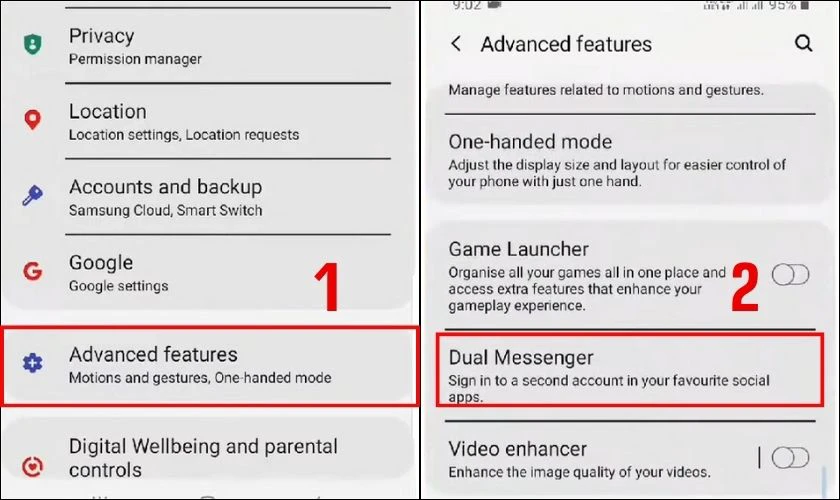
Bước 2: Sau đó kích hoạt nhân bản ứng dụng Zalo. Tiếp tục chọn Cài đặt để xác nhận thiết lập hai ứng dụng Zalo trên điện thoại của bạn.

Bước 3: Quay về màn hình chính và đăng nhập vào tài khoản Zalo thứ hai để sử dụng.
Với các bước đơn giản trên, bạn đã có thể sử dụng đồng thời hai tài khoản Zalo trên cùng một thiết bị OPPO mà không gặp bất kỳ trở ngại nào.
Sử dụng app Dual Space
Dual Space là một ứng dụng cho người dùng OPPO muốn tạo hai tài khoản Zalo trên một thiết bị. Ứng dụng này hoàn toàn miễn phí và hỗ trợ đăng nhập cùng lúc từ hai tài khoản Zalo. Cách để đăng nhập và sử dụng 2 tài khoản Zalo cùng lúc bằng Dual Space như sau:
Bước 1: Truy cập cửa hàng CH Play, tìm và tải Dual Space về điện thoại OPPO của bạn. Sau đó chờ quá trình tải về hoàn tất. Sau khi cài đặt xong, mở ứng dụng để tiến hành cài đặt.
Bước 2: Nhấp vào biểu tượng dấu cộng để thêm ứng dụng Zalo thứ hai trên điện thoại của bạn. Chọn Clone để nhân bản Zalo lên thành bản thứ hai trên cùng thiết bị.
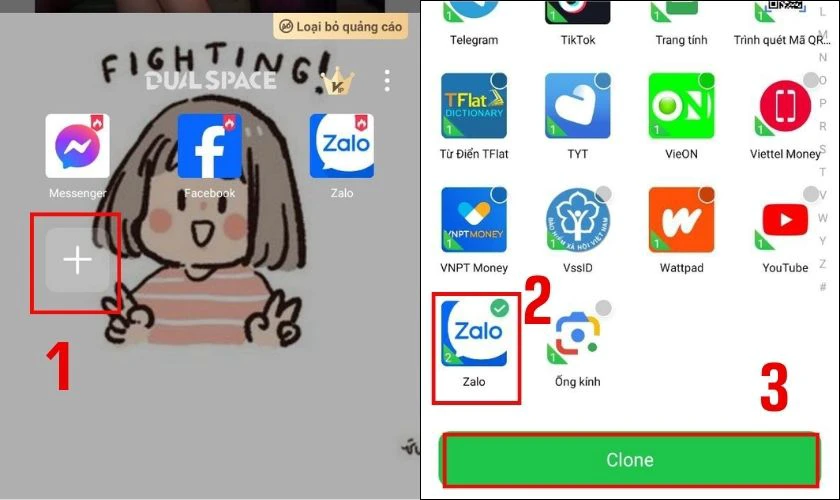
Lúc này bạn hãy đăng nhập vào tài khoản Zalo thứ hai và sử dụng song song hai tài khoản. Đây được xem là cách nhanh chóng để quản lý nhiều tài khoản Zalo trên cùng một điện thoại OPPO.
Sử dụng ứng dụng Parallel Space
Ngoài Dual Space, Parallel Space cũng là một ứng dụng nổi tiếng cho phép người dùng đăng nhập nhiều tài khoản mạng xã hội. Ngoài ra bạn cũng có thể sử dụng ứng dụng này để đăng nhập nhiều tài khoản trò chơi trực tuyến cùng lúc.
Thay vì phải liên tục đăng nhập và đăng xuất Zalo mỗi khi cần. Bạn có thể nhân đôi ứng dụng và đăng nhập vào từng tài khoản một cách dễ dàng trên OPPO.
Cách để đăng nhập và sử dụng 2 tài khoản Zalo trên 1 điện thoại OPPO bằng Parallel Space như sau:
Bước 1: Mở cửa hàng CH Play trên điện thoại OPPO của bạn và tìm kiếm ứng dụng Parallel Space. Tải và cài đặt ứng dụng này lên điện thoại. Truy cập vào ứng dụng Parallel Space, và cấp quyền cho ứng dụng.
Bước 2: Tại giao diện chính của Parallel Space, chọn Zalo và thêm vào Parallel Space. Sau đó nhấn Đồng ý.
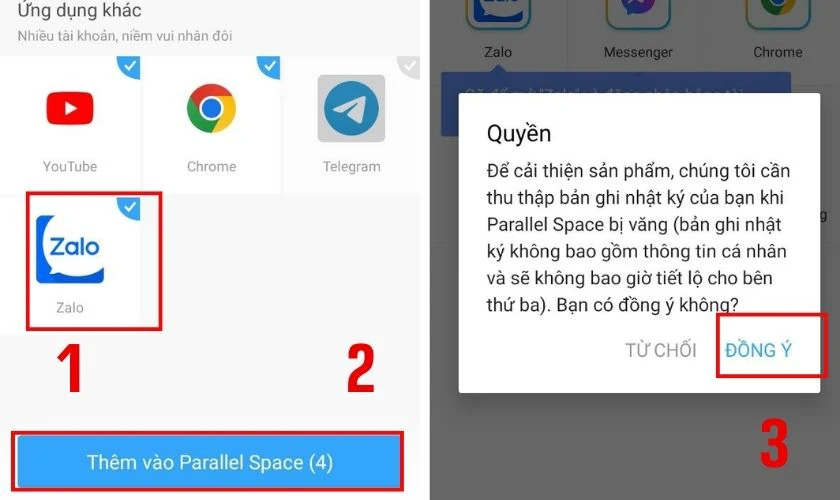
Bước 3: Chọn vào Zalo và đăng nhập vào tài khoản Zalo như bình thường.
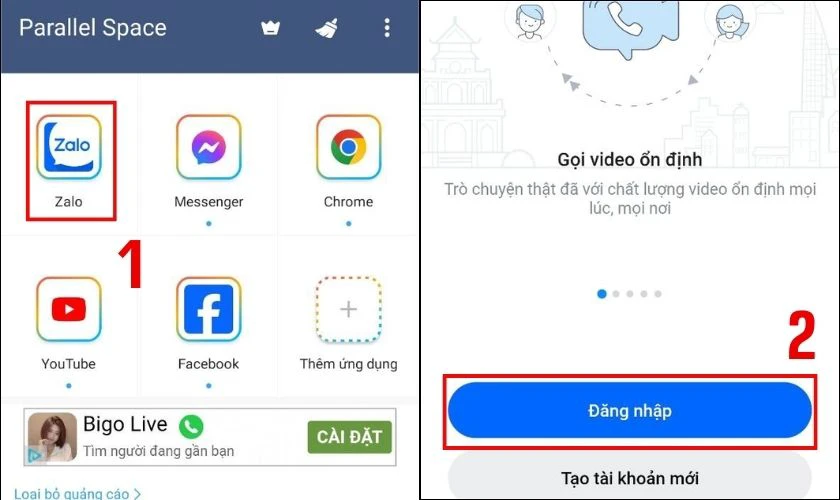
Nhờ Parallel Space, bạn có thể dễ dàng quản lý và sử dụng nhiều tài khoản Zalo trên cùng một điện thoại mà không gặp phải bất kỳ khó khăn nào.
Lợi ích khi tạo 2 tài khoản zalo trên 1 điện thoại OPPO
Tạo 2 tài khoản Zalo trên 1 điện thoại OPPO mang lại nhiều lợi ích đến cho bạn. Chẳng hạn như:
- Quản lý công việc và cuộc sống cá nhân dễ dàng hơn.
- Tiết kiệm thời gian chuyển đổi giữa các tài khoản Zalo khi cần thiết.
- Giảm thiểu rủi ro khi sử dụng tài khoản cá nhân cho công việc.
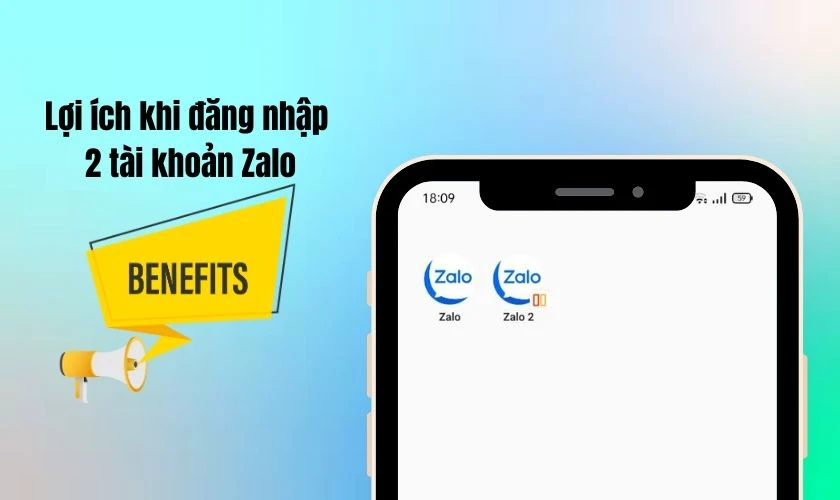
Sử dụng 2 tài khoản Zalo trên cùng một điện thoại giúp bạn tận dụng tối đa các tính năng. Đặc biệt, bạn sẽ không cần phải lo lắng về việc phân chia thời gian và lẫn lộn khi quản lý thông tin.
Lưu ý khi tạo 2 tài khoản Zalo trên 1 điện thoại OPPO
Việc sử dụng 2 tài khoản Zalo cùng một điện thoại OPPO đòi hỏi sự cẩn thận và quản lý thông tin tốt. Mỗi thông tin và tin nhắn trên tài khoản Zalo sẽ được đồng bộ hoàn toàn độc lập với nhau. Vậy nên bạn cần quản lý danh bạ, tin nhắn và cài đặt riêng lẻ cho từng tài khoản.
Ngoài ra, Zalo chỉ cho phép đăng nhập tối đa 3 tài khoản trên mỗi thiết bị. Nếu muốn thêm tài khoản khác, bạn phải xóa bớt tài khoản hiện có.
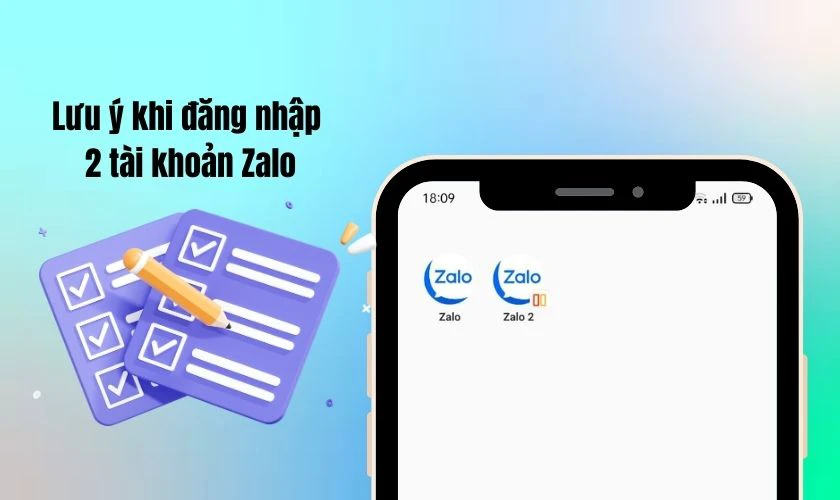
Ngoài ra, khi đăng nhập tài khoản Zalo trên một thiết bị mới. Zalo sẽ tự động đăng xuất khỏi thiết bị cũ. Do đó bạn sẽ không nhận được thông báo tin nhắn từ tài khoản không đang hoạt động.
Kết luận
Quá trình tạo và sử dụng 2 tài khoản Zalo trên 1 điện thoại OPPO tuy đơn giản nhưng rất hữu ích. Hy vọng rằng hướng dẫn trên đã giúp bạn có thể sử dụng Zalo linh hoạt hơn. Đừng quên chia sẻ nếu thấy bài viết trên của Điện Thoại Vui hữu ích nhé!
Bạn đang đọc bài viết Cách tạo 2 tài khoản Zalo trên 1 điện thoại OPPO tại chuyên mục Thủ thuật thiết bị trên website Điện Thoại Vui.

Mình là Thanh Nhật, một content creator đam mê công nghệ. Mình là người thích viết, viết những gì mình biết, hiểu những gì mình viết. Mình chuyên viết về nhiều lĩnh vực khác nhau, từ công nghệ, điện thoại, laptop, đến các thủ thuật và ứng dụng di động. Hy vọng mang đến cho bạn những thông tin hay và bổ ích về công nghệ mới nhất hiện nay.

